怎样拖动桌面图标到指定位置 Windows桌面图标不能自由移动
更新时间:2024-04-04 10:03:03作者:xiaoliu
在Windows操作系统中,我们经常会将桌面上的图标进行拖动,以便更方便地组织和访问我们常用的程序和文件,有时候我们会发现,无论我们怎样拖动图标,它们却无法自由移动到我们想要的位置。这个问题可能会让人感到困惑和不便,但其实只需要一些简单的操作,就可以解决这个困扰。接下来我们就来探讨一下怎样才能成功地将桌面图标拖动到指定位置。
具体步骤:
1.如下图所示,Windows桌面图标默认是往左边按顺序排列的。
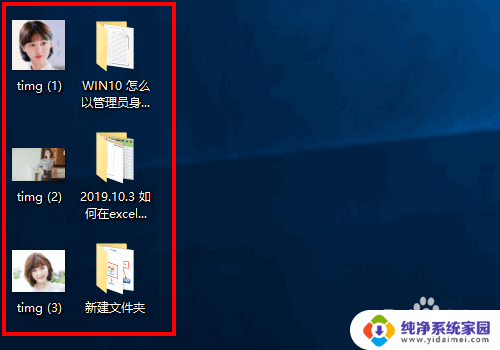
2.鼠标右键单击电脑桌面空白处,点击查看。
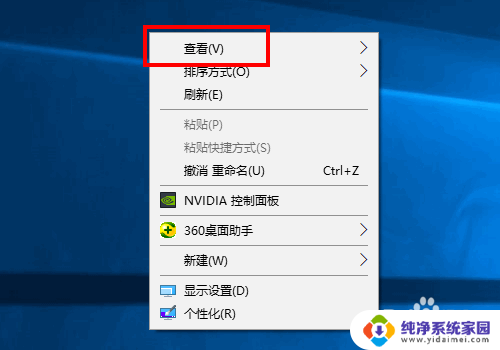
3.点击自动排列图标,把前面的勾去掉。
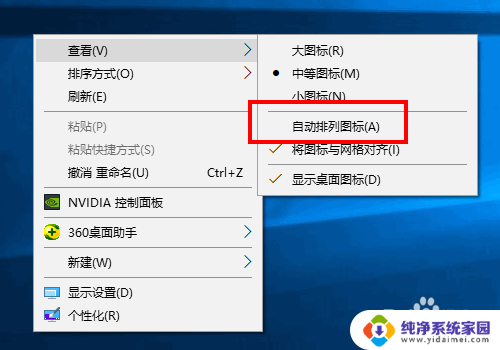
4.返回电脑桌面,拖动图标。即可改变图标位置,但会按网格线对齐。

5.再次点击查看,把将图标与网格对齐前面的勾去掉。
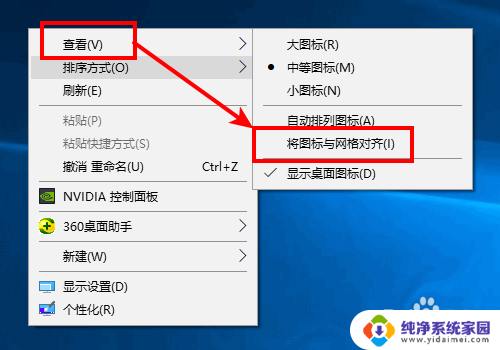
6.返回电脑桌面,拖动图标。即可把图标放置在电脑桌面任意位置。

以上是如何将桌面图标拖动到指定位置的全部内容,如果你遇到相同的情况,请参照本文的方法来处理,希望对大家有所帮助。
怎样拖动桌面图标到指定位置 Windows桌面图标不能自由移动相关教程
- 电脑桌面图标移动不到指定位置 桌面图标无法拖动问题解决方法
- 电脑图标怎么移动到指定位置 win电脑桌面图标任意移动位置的方法
- 电脑不能拖动图标怎么办 桌面图标拖不动怎么办
- 电脑图标无法拖动 桌面图标拖不动怎么办
- 桌面图标都跑到任务栏了 桌面图标移动到任务栏怎么恢复
- 为什么桌面图标不能随意拖动了 电脑桌面图标拖不动是什么原因
- 红米桌面图标设置方法 怎样在红米手机上自定义桌面图标
- 怎样用鼠标在电脑上拖动图片 怎样自由调整电脑桌面上图标的排列
- 如何设置电脑图标任意位置 win电脑桌面上的图标任意移动
- wps怎样移动图片 wps怎样移动图片到指定位置
- 笔记本开机按f1才能开机 电脑每次启动都要按F1怎么解决
- 电脑打印机怎么设置默认打印机 怎么在电脑上设置默认打印机
- windows取消pin登录 如何关闭Windows 10开机PIN码
- 刚刚删除的应用怎么恢复 安卓手机卸载应用后怎么恢复
- word用户名怎么改 Word用户名怎么改
- 电脑宽带错误651是怎么回事 宽带连接出现651错误怎么办